Popravek: Spotify na Samsung Galaxy Watch 4 ne deluje
Miscellanea / / January 09, 2022
Brez premisleka je Samsung eno najboljših podjetij za proizvodnjo pametnih telefonov na svetu. Toda hkrati proizvaja tudi nekaj neprekosljivih pametnih ur. Če naštejemo le nekaj, so Galaxy Watch 4, Samsung Watch 3 in Galaxy Watch Active 2 nekatere izmed najbolj priljubljenih pametnih ur Samsung, ki so jih kdaj izdali. Kljub svoji priljubljenosti in uporabnosti pa so tudi pametne ure Samsung tako kot vse druge nosljive ure nagnjene k različnim težavam. V tem prispevku bomo govorili o eni najpogostejših težav, s katerimi se sooča večina uporabnikov pametnih ur Samsung. Natančneje, danes se bomo pogovarjali o tem, kako odpraviti težavo s Spotifyjem na Samsung Galaxy Watch, ki ne deluje.
Torej, če ste tudi vi med tistimi, ki jih ta težava obupa, smo tukaj, da vam prinesemo nekaj olajšanja. Začnimo.
Popravek: Spotify na Samsung Galaxy Watch ne deluje
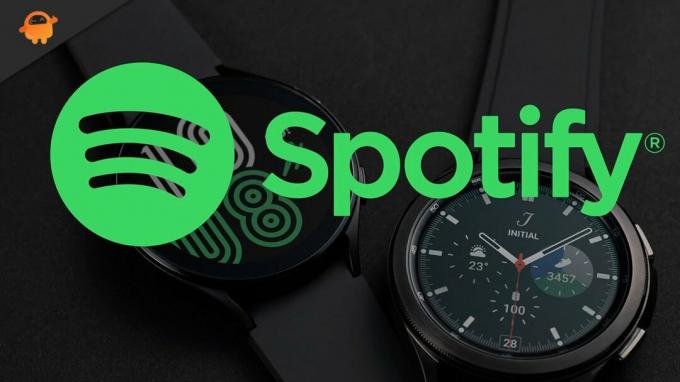
Vsebina strani
-
Kako popraviti Spotify na Samsung Galaxy Watch, ki ne deluje?
- Popravek: Znova zaženite Spotify
- 2. popravek: prisilno zapri Spotify
- Popravek 3: Prenesite najnovejšo posodobitev Spotify
- Popravek 4: Obrnite se na podporo Samsung
- Zadnje besede
Kako popraviti Spotify na Samsung Galaxy Watch, ki ne deluje?
Kljub temu, kako zapletena se lahko zdi težava, je precej enostavno odpraviti težavo s Spotifyjem na uri Samsung Galaxy, ki ne deluje. Spodaj je seznam možnih rešitev, s katerimi se lahko poskusite znebiti težave. Torej, brez nadaljnjega odlašanja, pojdimo naravnost k rešitvam.
Popravek: Znova zaženite Spotify
Prva rešitev, ki jo lahko poskusite, je, da znova zaženete Spotify. Zelo velika je verjetnost, da je težavo, s katero se soočate, povzročila začasna napaka. In najboljši način, da se ga znebite, je, da znova zaženete aplikacijo. Torej, tukaj so koraki, ki jih moramo upoštevati, da znova zaženemo Spotify na pametni uri Samsung.
- Na pametni uri Samsung se pomaknite proti »zaslonu aplikacij«.
- Kliknite možnost »Nedavne aplikacije«. Ikona »Nedavne aplikacije« bo imela dva kroga, obarvana sivo.
- Pomaknite se do želene aplikacije (Spotify) in povlecite navzgor, da jo trajno zaprete. V nasprotnem primeru lahko tudi povlečete do konca v levo in izberete možnost »Zapri vse«, da trajno zaprete vse aplikacije, ki se izvajajo v ozadju.
to je to. Znova zaženite Spotify na pametni uri in preverite, ali je težava odpravljena ali ne.
2. popravek: prisilno zapri Spotify
Če že dolgo uporabljate pametne ure Samsung, se morate zavedati, da je treba nekatere aplikacije, vključno s Spotifyjem, namestiti tako v aplikacije kot v pametne telefone. Če upoštevamo to, če določena aplikacija povzroča različne težave na pametnem telefonu, je velika verjetnost, da bo delovala čudno tudi na vaši pametni uri.
Na primer, Spotify. Če je Spotify na vašem pametnem telefonu nestabilen, se boste najverjetneje soočili s težavami z zrušitvijo, zamrznitvijo in celo »neodpiranjem« določene aplikacije na vaši pametni uri. Če želite odpraviti težavo, je najboljše, kar lahko poskusite, prisilno zaustaviti aplikacijo z uporabo nosljive aplikacije Galaxy. Torej, tukaj so koraki, ki jih morate upoštevati, da opravite delo.
- Zaženite Galaxy Wearables aplikacijo na vašem pametnem telefonu. Prepričajte se, da uporabljate isti pametni telefon, s katerim je povezana pametna ura.
- Pojdite proti razdelku »Aplikacija«.
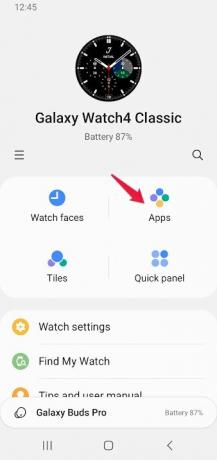
- V meniju »Aplikacije« kliknite možnost »Informacije o aplikaciji«.
- Na seznamu vseh razpoložljivih aplikacij izberite Spotify.
- Kliknite na "Prisilna zaustavitev".
- V potrditvenem oknu, ki se prikaže, znova izberite »Prisilno ustavi«.
to je to. Zdaj znova zaženite Spotify in preverite, ali se še vedno soočate s težavo ali ne.
Oglasi
Popravek 3: Prenesite najnovejšo posodobitev Spotify
Če na pametni uri že dolgo niste posodabljali Spotifyja, boste najverjetneje naleteli na težave s Spotifyjem na uri Samsung Galaxy. Če želite odpraviti težavo, prenesite najnovejšo posodobitev programske opreme Spotify za pametne ure Samsung Galaxy.
Popravek 4: Obrnite se na podporo Samsung
Kaj pa, če se še vedno soočate s težavo? V takem scenariju je najboljše, kar lahko storite, da stopite v stik Samsung podpora. Zapišite in vnesite svojo skrb v polje za poizvedbo. Upamo, da bo ekipa za podporo hitro rešila vašo težavo ali jo še stopnjevala.
Zadnje besede
To je bilo vse o tem, kako odpraviti težavo s Spotifyjem na uri Samsung Galaxy, ki ne deluje. Sporočite nam v komentarjih, ali je težava odpravljena ali ne. Delite lahko tudi katero koli drugo rešitev, za katero menite, da bo v tej situaciji v pomoč. Poleg tega vas prosimo, da preverite naše druge vodnik za pametno uro da se znebite različnih težav, ki se vrtijo okoli nosljivih naprav.
Oglasi



